Als de Evergreen Content Poster geen berichten deelt naar sociale media vanaf je website, dan kan het probleem liggen bij de Cron van WordPress. Dit kan te wijten zijn aan het feit dat je website niet genoeg bezoekers heeft of dat er iets mis is met WordPress Cron, bijvoorbeeld dat het is uitgeschakeld zonder alternatief.
Er zijn twee manieren om dit probleem aan te pakken, de eerste (Methode 1) is de eenvoudigste, de tweede (Methode 2) houdt in dat u een “echte Cron” aanmaakt via je Cpanel account van jouw Web host.
Als je problemen hebt met het implementeren van methode 2, stuur dit document dan door naar je webhosting support team. Zij kunnen makkelijk een linux cron voor je implementeren. Een aanbevolen interval voor de cron job zou zijn een keer per 10 minuten.
Methode 1.
Je kunt een crontaak maken voor de Evergreen Content Poster met Cronjob.org:
Stap 1.
Schakel de standaard WP Cron uit door het wp-config.php bestand te bewerken (te vinden in de root van de map waar WordPress is geïnstalleerd). Open het wp-config.php bestand, voeg een nieuwe regel toe na define(‘WP_DEBUG’, false); en voeg dan de volgende code toe op de nieuwe regel:
define('DISABLE_WP_CRON', true);
Sla je wijzigingen op nadat je de nieuwe regel hebt toegevoegd.
Als u niet zeker weet hoe u naar dit bestand kunt navigeren via uw Cpanel of FTP, kun je de volgende plugin installeren waarmee je de bestanden op je server rechtstreeks vanuit WordPress kunt bewerken: https://wordpress.org/plugins/file-manager-advanced/
Zodra de plugin is geïnstalleerd, zie je een nieuwe optie genaamd File Manager binnen je WordPress dashboard. Klik op het menu item in je linker menubalk om de bestanden op te roepen.
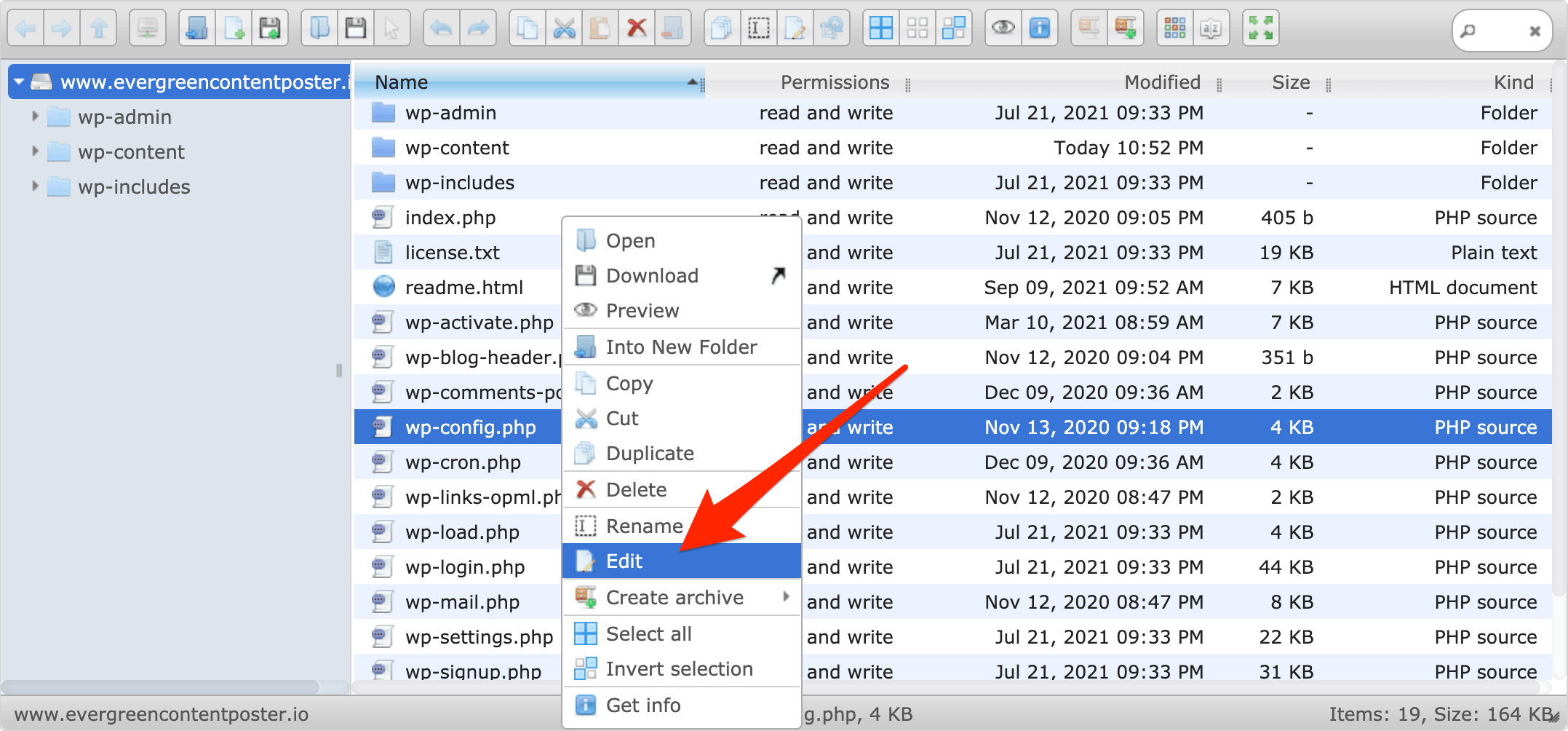
Klik met de rechtermuisknop op wp-config.php en selecteer Editor om het bestand te gaan bewerken. Voeg de volgende regel toe:
define('DISABLE_WP_CRON', true);
In het bestand na define(‘WP_DEBUG’, false); Het ziet er dan uit zoals de screenshot hieronder:
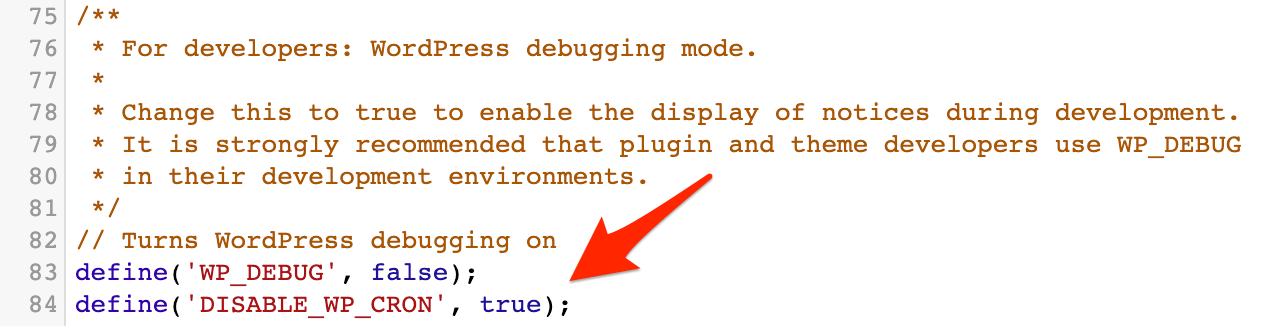
(Vergeet niet de wijzigingen op te slaan wanneer je klaar bent met het bewerken van het bestand en verwijder vervolgens de bestandsbeheerplugin indien deze niet langer nodig is).
Zodra je met succes je standaard WP-Cron hebt uitgeschakeld, zal de Evergreen Content Poster een waarschuwing tonen dat jouw WordPress Cron is uitgeschakeld:

Stap 2.
Maak een account aan op https://console.cron-job.org/signup, en log dan in met dit account op de website.
Stap 3.
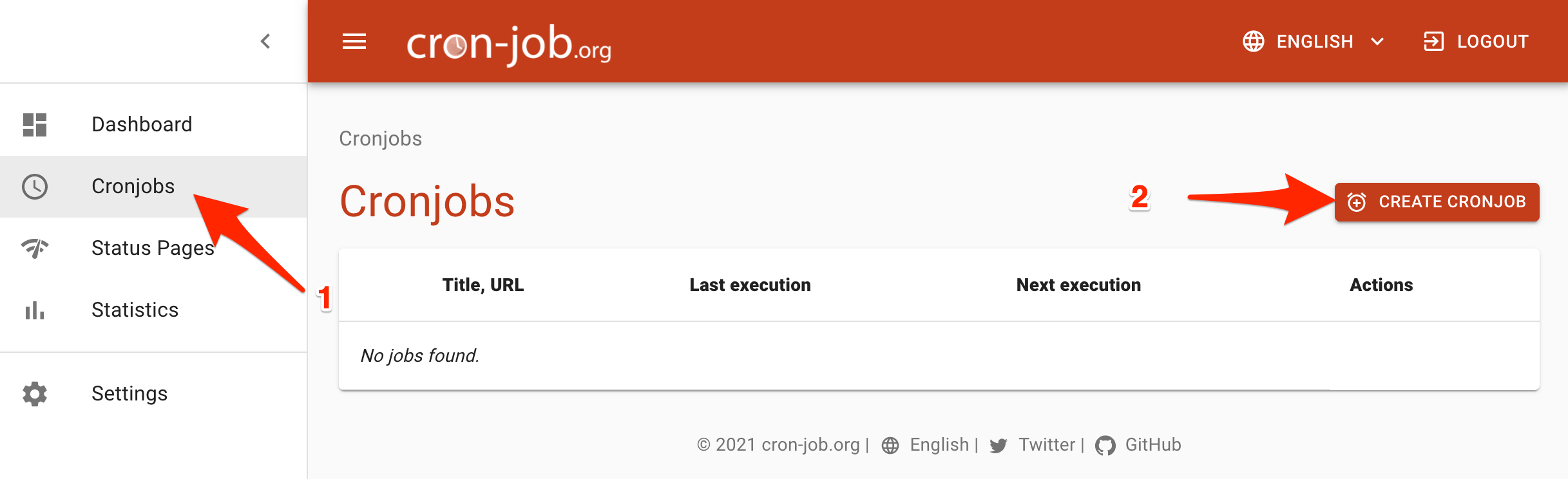
Klik op “Cronjobs” in het linker menu nadat je bent ingelogd in je account (1) en klik dan op de “Create Cron Job” (2) knop om een nieuwe cronjob aan te maken.
Stap 4.
Vul de rest van de gegegens in die nodig zijn voor je Cron job. Voor de Title (3) kun je zelf een titel bedenken, dit is niet heel belangrijk, het Address (4) is wel een belangrijke, vul hier je website domein in gevolgd door
/wp-cron.php?doing_wp_cron
Bijvoorbeeld: https://yourwebsitedomain.com/wp-cron.php?doing_wp_cron
- Vervang yourwebsitedomain.com door je daadwerkelijke domain.
- Mocht je domein geen SSl certificaat hebben, vervang dan HTTPS door HTTP
Stel vervolgens het Cron-uitvoerschema in, wij raden every 10 minutes (5)aan en zorg ervoor dat u het selectievakje aanvinkt om je te waarschuwen wanneer “execution of the cronjob fails” (6). Zorg ervoor dat je een testrun uitvoert om te zien of alles werkt en druk daarna op “create” om je cronjob te maken en op te slaan.
Stap 5.
Dat is alles! Je cronjob zou nu moeten zijn aangemaakt en als je Stap 4 correct hebt uitgevoerd, zou je succesberichten moeten zien in de sectie Last Events van je dashboard op https://console.cron-job.org/dashboard om je te laten weten dat de cronjob met succes is uitgevoerd.
Om de Evergreen Content Poster-waarschuwing over het uitschakelen van uw WP Cron Job te negeren/verwijderen, klik je op het kruisje.

Methode 2.
De andere methode om het probleem op te lossen is het aanmaken van een echte cron voor je website. Dit vereist dat je toegang hebt tot je cPanel account om de volgende wijzigingen aan te brengen. Je kunt dit ook doen door via SSH verbinding te maken met je server en zelf de bestanden te bewerken. Aangezien het grootste deel van de wereld cPanel aanbiedt, zullen we proberen het zo eenvoudig mogelijk te maken en laten zien hoe je dit kunt doen met cPanel.
Stap 1:
Net als bij de vorige methode, beginnen we met het uitschakelen van de standaard WP Cron. Dit doen we door het wp-config.php bestand te bewerken (te vinden in de root van de map waar WordPress is geïnstalleerd). Open het wp-config.php bestand, voeg een nieuwe regel toe na define(‘WP_DEBUG’, false); en voeg dan de volgende code toe op de nieuwe regel:
define('DISABLE_WP_CRON', true);
Bewaar je wijzigingen nadat je de nieuwe regel hebt toegevoegd.
Stap 2:
Het opzetten van een Linux Cron.
Waarschuwing: Je moet jezelf vertrouwd maken met hoe cron jobs werken. Je moet een praktische kennis van Linux-commando’s hebben voordat je cron jobs effectief kunt gebruiken.
Om een Linux Cron job in cPanel op te zetten:
- Log in op je cPanel.
- In de Geavanceerde sectie, klik op Cron jobs.
- Onder Nieuwe Cron-job toevoegen, selecteert je het tijdsinterval. We raden je aan om de interval op 10 minuten in te stellen.
- Stel het cron-commando als volgt in, waarbij je yourwebsite.com vervangt door je werkelijke domeinnaam:
wget -q -O - http://yourwebsite.com/wp-cron.php?doing_wp_cron >/dev/null 2>&1
Het bovenstaande commando vertelt de Linux-server om wp-cron via wget uit te voeren, waardoor het script wp-cron.php zijn werk volgens jouw schema zal doen in plaats van bij elke paginaweergave.
- Klik op Nieuwe Cron Baan Toevoegen om de cron in te stellen
Om de nieuwe cron uit te testen, wacht je tot de cron de verstreken tijd heeft gedraaid. Als de cron niet loopt, controleer dan de bovenstaande stappen om er zeker van te zijn dat je alle stappen correct hebt uitgevoerd.
Als je niet comfortabel bent met het uitvoeren van een van deze methoden dan raden wij je ten zeerste aan contact op met uw webhost voor hulp. Zij zullen beide methodes in een mum van tijd voor je kunnen uitvoeren.
Om de Evergreen Content Poster melding over het uitschakelen van uw WP Cron Job te verwijderen, klik je simpelweg op het kruisje.

Nog steeds problemen? Open een Ticket
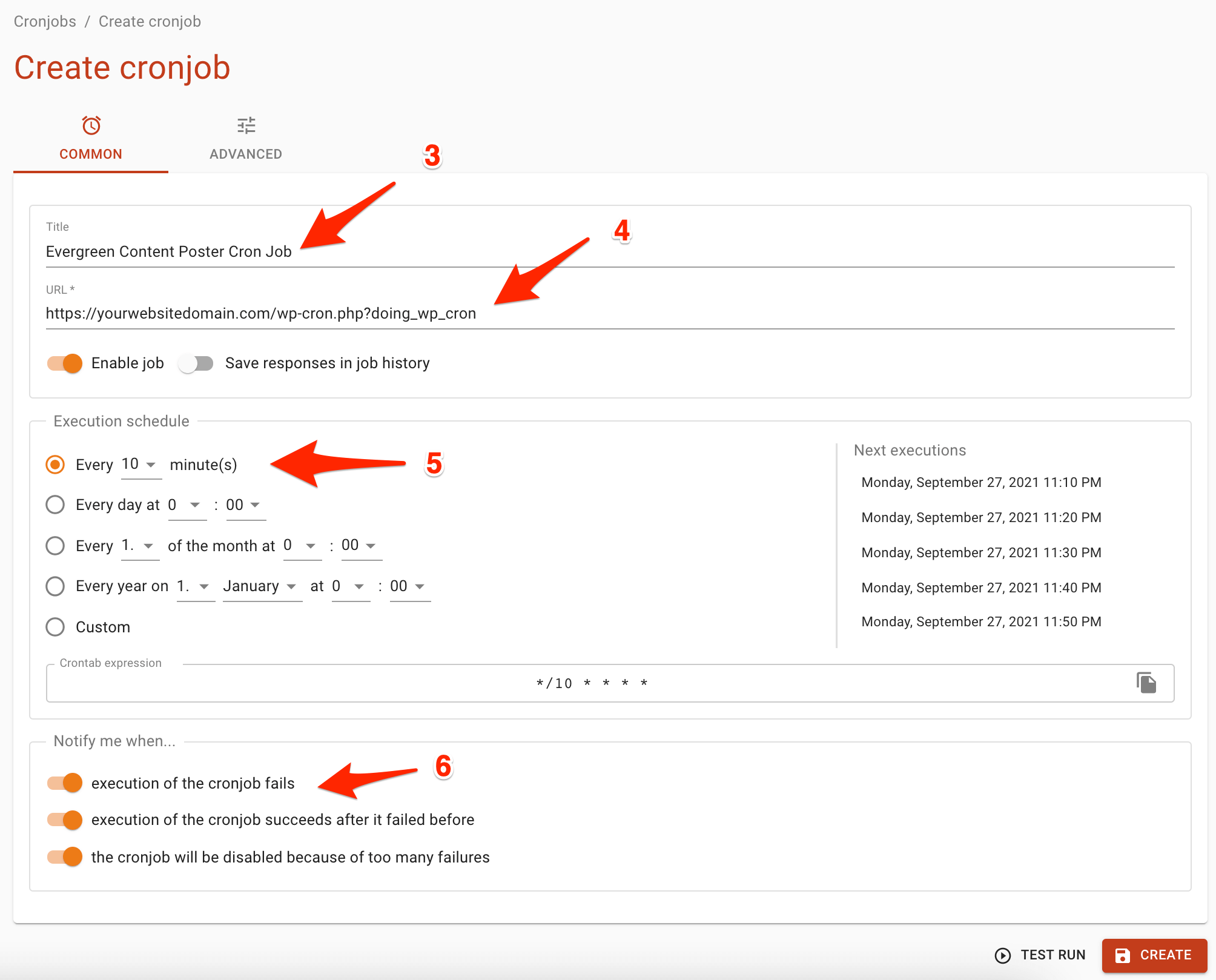




Geef een reactie